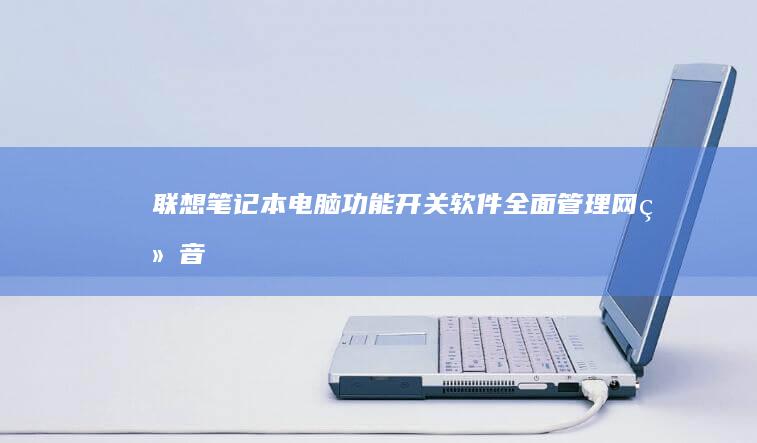联想笔记本使用 U 盘启动:逐步指南,确保无缝启动 (联想笔记本使用教程)
简介
U 盘启动是将可引导操作系统从 U 盘加载到计算机的过程。这在需要安装新操作系统、修复现有操作系统或对计算机进行故障排除时有用。
本文将介绍如何使用 U 盘在联想笔记本上启动。我们将详细介绍每个步骤,并提供屏幕截图以获得清晰的指导。
先决条件
- 可引导 U 盘:包含可引导操作系统的 U 盘。
- 联想笔记本:想要在上面启动 U 盘的联想笔记本。

:创建可引导 U 盘
您需要创建一个可引导 U 盘。为此,您可以使用 Rufus 或 Etcher 等工具。
:下载并安装 Rufus 或 Etcher。
:将 U 盘插入计算机。
:打开 Rufus 或 Etcher。
:在 Rufus 或 Etcher 中选择 U 盘。
:选择要刻录到 U 盘的可引导 ISO 映像文件。
:单击“开始”按钮开始创建可启动 U 盘。
:更改 BIOS 设置
创建可引导 U 盘后,您需要更改 BIOS 设置才能从 U 盘启动。
:重启联想笔记本。
:当出现联想徽标时,立即按F2 键进入 BIOS 设置。
:在 BIOS 设置中,导航到“引导”选项卡。
:将“First BOOT Device”设置为“USB Drive”。
:保存更改并退出 BIOS 设置。
:从 U 盘启动
更改 BIOS 设置后,您可以从 U 盘启动。
:将可引导 U 盘插入联想笔记本。
:重启笔记本电脑。
:笔记本电脑应该从 U 盘启动。您将看到一个引导菜单,其中列出了可用的操作系统。
:选择您要启动的操作系统。
故障排除
如果您在从 U 盘启动联想笔记本时遇到问题,请尝试以下故障排除步骤:
- 确保 U 盘正确插入。
- 检查 U 盘是否已正确格式化为 FAT32。
- 尝试使用不同的 U 盘。
- 重置 BIOS 设置为默认值。
- 联系联想支持人员寻求帮助。
按照中的步骤操作,您应该能够使用 U 盘启动联想笔记本。这将使您能够安装新操作系统、修复现有操作系统或对计算机进行故障排除。如果您遇到任何问题,请随时参考或联系联想支持人员。
相关标签: 逐步指南、 联想笔记本使用、 确保无缝启动、 盘启动、 联想笔记本使用教程、 U、
本文地址:https://www.ruoyidh.com/zuixinwz/0bb439c5da1321428a96.html
上一篇:掌握联想笔记本U盘启动详细教程,解决启动问...
下一篇:联想笔记本330s14ikb轻薄设计与强劲性能的...
<a href="https://www.ruoyidh.com/" target="_blank">若依网址导航</a>

 人气排行榜
人气排行榜